适用于 Windows 11、10、8、7 的 DirectX 12 下载 [免费下载]
已发表: 2023-06-18想要在 Windows 11、10、8、7 上下载 DirectX 12?那么你来对地方了。在这篇博文中,您会发现执行相同任务的简单步骤,没有任何麻烦。阅读整篇文章以获得更好的见解!
DirectX API(应用程序编程接口)是 Windows PC 上的一组组件,可使游戏或软件与音频和视频硬件一起高效运行。 它主要用于处理与 Windows 笔记本电脑和 PC 上的视频、游戏或其他多媒体相关的任务。
DirectX 12,也称为 DX12,是 DirectX 的最新版本。 DirectX 12 为下一代游戏提供了先进的新标准。 它提供了可变速率着色、采样器反馈、光线追踪和网格着色器等新功能。 DirectX 12 支持的游戏可以完全提升您的 GPU 性能,让您的游戏更上一层楼。 因此,要享受更好的游戏体验,DirectX 12 很重要。
本教程重点介绍了为 Windows 11、10、8、7 执行 DirectX 12 下载的简单步骤。继续阅读。
下载适用于 Windows PC 的 DirectX 12 的分步指南
一般来说,没有用于在 Windows 11、10 或更早版本上执行 DirectX 12 下载的独立软件包。 因此,您可以使用 Windows Update 在您的 PC 上下载和安装 DirectX 12 的最新版本。 更具体地说,DirectX 版本更新通常会随 Windows 更新一起提供。 检查下面的教程是否相同。
在 Windows 11 上下载 DirectX 12 的步骤:
在 Windows 11 中,DirectX 12 功能将内置。 但是,您仍然可以使用 Windows 更新来安装新版本的 DirectX 12。方法如下:
第 1 步:单击“开始”并选择“设置”。
第 2 步:然后,从左侧菜单窗格中选择 Windows 更新。
第 3 步:最后,单击检查更新以继续。
现在,您只需坐等 Windows 下载并安装最新版本的 DirectX 12。
技术提示:您还可以检查当前安装的 DirectX 版本。为此,您只需按下键盘上的 Windows 和 R 键,然后在“运行”对话框中键入dxdiag ,然后按 Enter 键。 这将在您的计算机上启动 DirectX 诊断工具,您可以在此处检查 DirectX 12 版本。 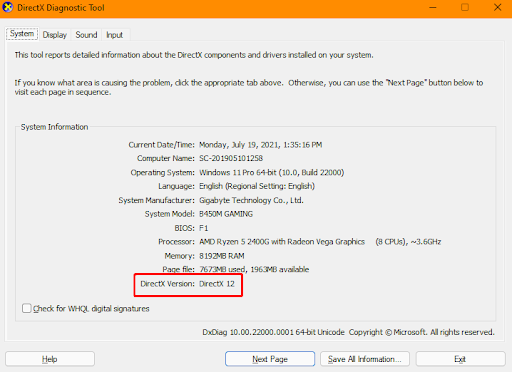
在 Windows 10 上下载 DirectX 12 的步骤:
使用以下过程通过 Windows 更新在 Windows 10 上下载并安装最新版本的 DirectX 12。
步骤1:首先,同时按下Windows和R键盘键打开运行对话框。
第二步:在运行框中输入winver,点击确定。 此操作将显示您的系统上安装了哪个 Windows 10 版本。 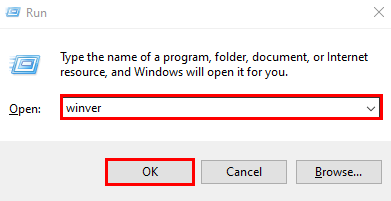

如果您使用的是 2004 版 Windows 10 或更高版本,您可以在您的系统上下载 DirectX 12。 但是,如果您的 Windows 10 操作系统版本低于 2004,则您只能访问设备上已安装的 DirectX 12 版本。
第 3 步:之后,同时按下键盘上的Windows 和 I键。
第 4 步:单击“更新和安全”继续。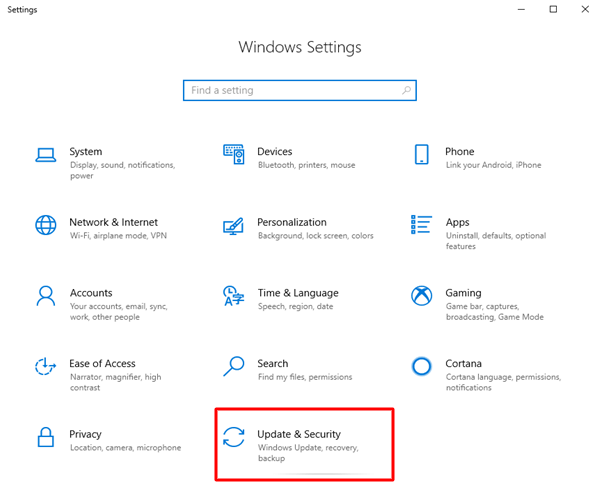
第 5 步:单击“检查更新”选项。
现在,Windows 将自动查找并下载 DirectX 12 的最新版本。 完成所有操作后,只需重新启动计算机即可。
额外提示:更新过时的驱动程序
不时更新驱动程序也可以为您带来更好的游戏体验。 此外,通过将设备驱动程序更新到最新版本,您可以确保硬件的良好状态并避免许多随机的计算机故障或问题。
主要有两种方法来安装最新的驱动程序更新 - 手动和自动。
手动更新驱动程序: Windows PC 用户可以通过访问制造商的官方网站并为他们的设备搜索正确的驱动程序文件来手动更新驱动程序。请务必下载与您的 Windows 操作系统版本兼容的驱动程序文件。
自动驱动程序更新:手动更新驱动程序是一项艰巨且耗时的任务。因此,如果您没有时间和所需的技术技能来手动更新驱动程序,那么您可以使用 Bit Driver Updater 自动执行相同的任务。
该工具会自动扫描您的 PC 以查找过时、损坏或有故障的驱动程序,并为您的设备提供正确的和新的驱动程序。 您可以使用其免费版或专业版更新驱动程序。 但是,值得注意的是,专业版只需单击一下即可更新所有过时的驱动程序。 此外,您还将获得 60 天完全退款保证和 24*7 技术支持。
以下是通过 Bit Driver Updater 自动更新驱动程序需要考虑的步骤:
第 1 步:下载位驱动程序更新程序。
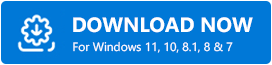
第二步:按照安装向导完成安装。
第三步:安装完成后,打开Bit Driver Updater,点击扫描。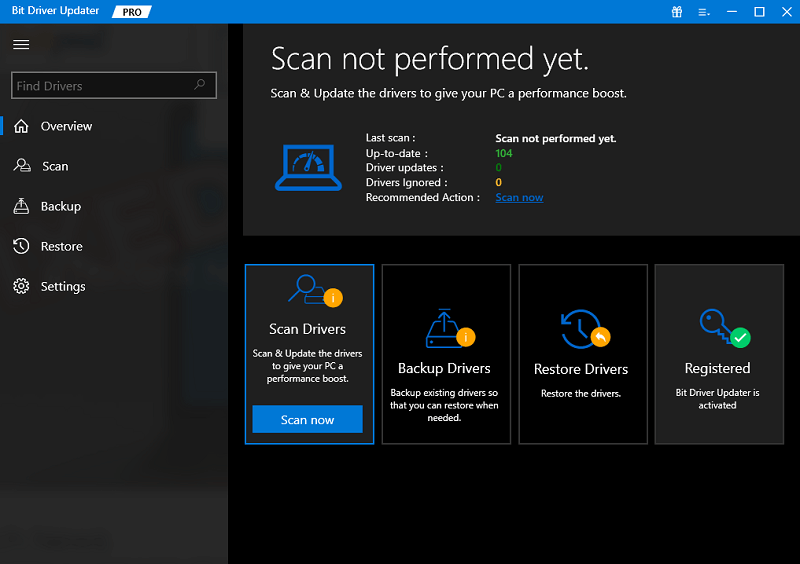
第 4 步:等待并让驱动程序更新实用程序扫描您的系统以查找有问题的驱动程序。扫描完成后,单击“全部更新”按钮。 此操作将一次性安装所有可用的驱动程序更新。 而且,如果您使用的是 Bit Driver Updater 的免费版本,请导航到您要更新的驱动程序,然后单击它旁边的“立即更新”按钮。 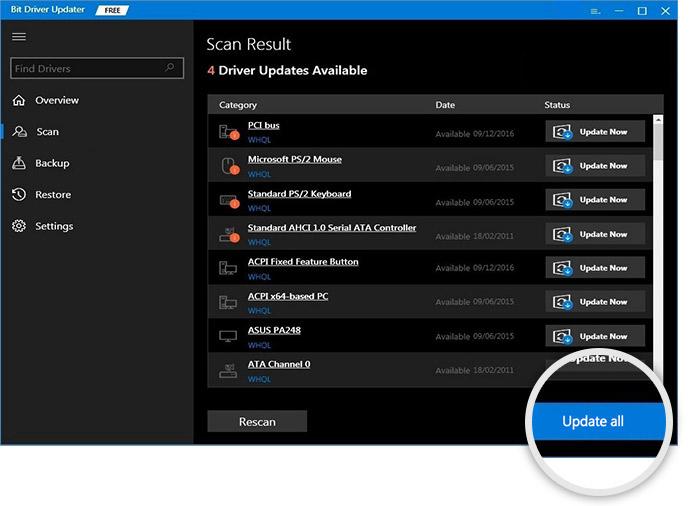
Bit Driver Updater 中的所有驱动程序都直接来自制造商。 此外,该工具仅提供经过 WHQL 测试和认证的驱动程序。 这意味着,所有的司机都是安全的。
如何在 Windows 11/10/8/7 上下载 DirectX 12:说明
因此,本文提供了适用于 Windows 操作系统的 DirectX 12 下载指南。 我们希望它能以最好的方式帮助您。 如果您有任何疑问、疑问或进一步的建议,请随时在下面的框中给我们留言。
如需更多技术信息,您可以订阅我们的时事通讯并在 Facebook、Instagram、Twitter 或 Pinterest 上关注我们
